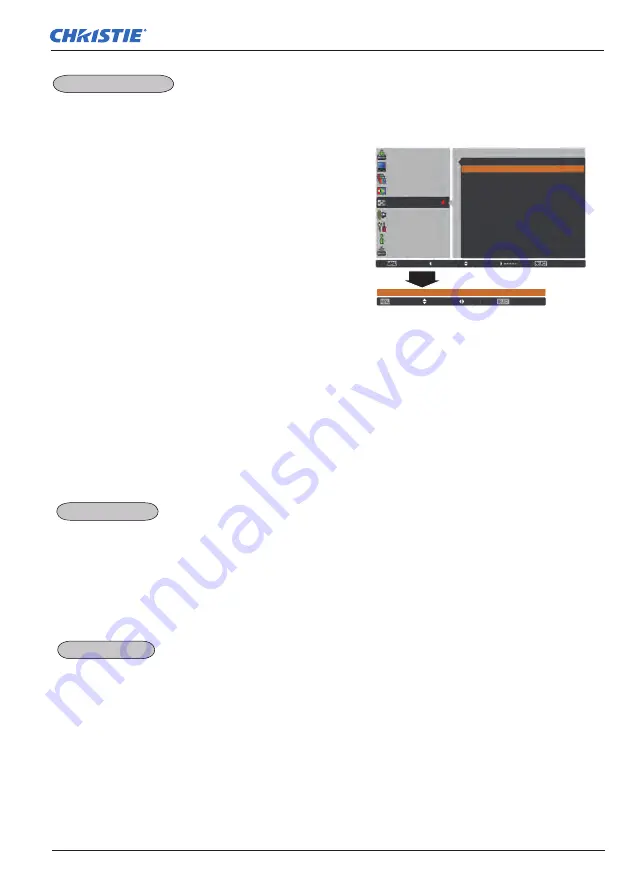
Esci
Scorrere
Regola
Indietro
Scala H
32
Esci
Muovi
Indietro
Avanti
Ingresso
Impostaz. PC
Regolazione immagine
Schermo
Suono
Impostazione
Informazioni
Rete
Selezione immagine
Reg. Personalizzata
Aspetto
Scala H
0
Scala V
0
Orizz. e Vert.
Off
Posizione orizz.
0
Posizione vert.
0
Comune
Azzera
Ingresso computer
Reg . Personalizzata
Reg . Personalizzata
Zoom di
Zoom digitale –
Regolare le dimensioni dello schermo e posizionare
manualmente questa funzione. Premere il tasto
Puntatore ►o il tasto SELECT in
Reg . Personalizzata
e quest'ultima comparirà sullo schermo, è possibile
usare i tasti Puntatore ▲▼ per scegliere la voce che
si desidera regolare.
Scala H/V
.................
Regola la scale orizzontale/
verticale dello schermo.
Orizz . e Vert .
............ Quando è impostato su
On
,
il rapporto di aspetto è fisso.
Scala V
è più sfumato e diventa
indisponibile. Regola
Scala H
,
quindi la scala dello schermo è
modificata automaticamente in
base al rapporto di aspetto.
Posizione orizz ./vert .
....
Regola la posizione orizzontale/
verticale dello schermo.
Comune
...................
Salva la dimensione regolata
a tutti gli inserimenti. Premere
il tasto SELECT su
Comune
per visualizzare un riquadro di
conferma. Per reimpostare la
scala, premere il tasto SELECT,
quindi selezionare
Sì
. Quando è
selezionato
Utente
viene usata la
scala salvata.
Azzera
......................
Reimposta tutti i valori regolati.
Premere il tasto SELECT
in
Azzera
per visualizzare
una casella di conferma. Per
reimpostare, premere il tasto
SELECT in
Sì
.
Nota:
• Quando non viene rilevato alcun
segnale,
Normale
viene impostato
automaticamente e la finestra di
dialogo Aspetto scompare.
• La gamma regolabile per
Scala H/V
a
Posizione orizz./vert.
è limitata
in base al segnale di ingresso.
Selezionare
Zoom di
. Il Menu su schermo
sparisce e appare
D. zoom +
. Premere il tasto SELECT
per ingrandire il formato dell’immagine. Usare i tasti
Puntatore ▲▼◄► per visualizzare le diverse aree
dell’immagine. La funzione di visione panoramica può
funzionare solo quando l’immagine è più grande dello
schermo.
Inoltre, è possibile entrare in modalità Zoom di
premendo il tasto D.ZOOM sul telecomando.
Inoltre, è possibile entrare in modalità Zoom digitale -
premendo il tasto D.ZOOM sul telecomando.
Selezionare
Zoom digitale –
. Il Menu su schermo
sparisce e appare
D. zoom –
. Premere il tasto SELECT
per comprimere le dimensioni dell’immagine.
Un’immagine proiettata può anche essere compressa
premendo il tasto D. ZOOM sul telecomando.
Per tornare alle dimensioni schermo precedenti,
selezionare una dimensione schermo dal menu
Regolazione delle dimensioni dello schermo oppure
selezionare nuovamente una sorgente di ingresso dal
menu Selezione della sorgente di ingresso (consultare
le pagg. 33-35) oppure regolare le dimensioni dello
schermo utilizzando i tasti D.ZOOM.
Nota:
• Non è possibile utilizzare la funzione
di visione panoramica correttamente
se viene utilizzata la modalità
memorizzata nel menu Impostaz. PC
(pag. 39)
• Il rapporto di compressione minimo
potrebbe essere limitato a seconda
del segnale in ingresso o se viene
utilizzata la funzione di Correzione
della distorsione trapezoidale o se è
selezionato Utente nella dimensione
dello schermo.
• Non è possibile selezionare
Vero
e
Zoom di/–
quando sono
selezionati
480i
,
575i
,
480p
o
575p
nel menu Sistema PC (pag. 36).
• Non è possibile selezionare lo Zoom
di/- se è stata selezionata
l'opzione
Vero
.
• Non è possibile utilizzare
Zoom
digitale –
quando è selezionato
Utente
.
43
LWU505 Manuale utente
020-000374-0
2 Rev.1 (04-2012)
Summary of Contents for LWU505
Page 1: ...LWU505 U s e r M a n u a l 020 000374 02 ...
Page 2: ......
















































